Как на iPhone посмотреть заблокированные номера
В сети часто встречаются жалобы несчастных владельцев сотовых телефонов, получивших у оператора симку с «плохой» историей. Неприятно, когда названивают неизвестные люди с непонятными требованиями и вопросами. Чтобы исключить навязчивые звонки и не вздрагивать от звонка собственного смартфона, можно заблокировать абонента на айфоне. Но может потребоваться и обратное действие. Вы поссорились и добавили друга в черный список, но потом помирились и хотите вернуть его в список доступных. Как раз этому и посвящена статья — мы расскажем, как заблокировать контакт в айфоне, как на айфоне посмотреть заблокированные номера и как «восстановить их в правах».
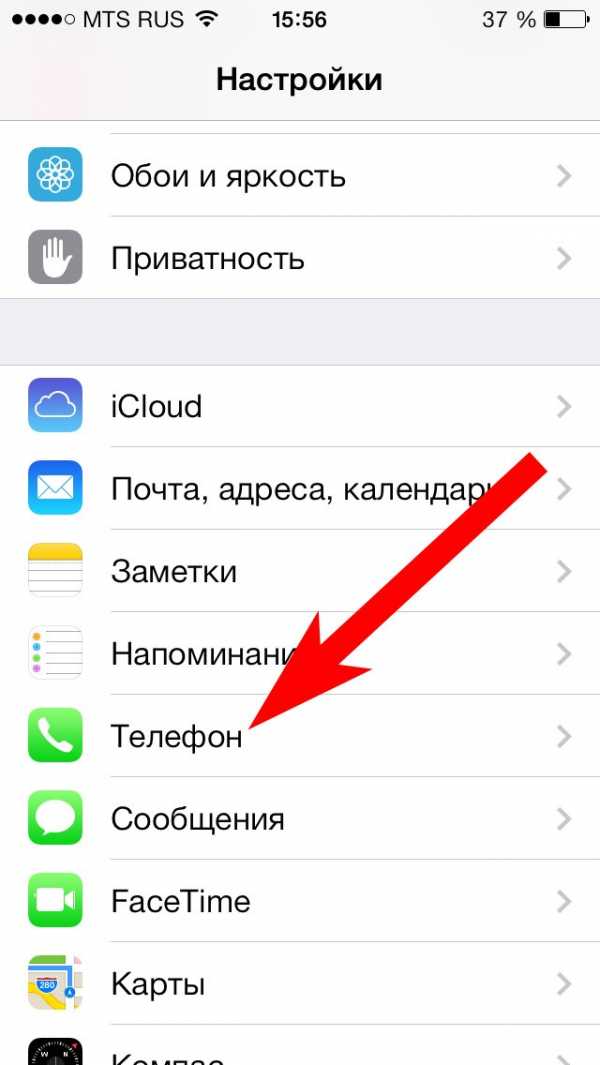
Блокировка абонента: чёрный список на iPhone
Операционная система iOS предлагает ряд способов добавления контакта в список заблокированных. Какой из них подойдет вам, зависит от ситуации, при которой потребовалась эта функция. Разберем возможные случаи подробнее.
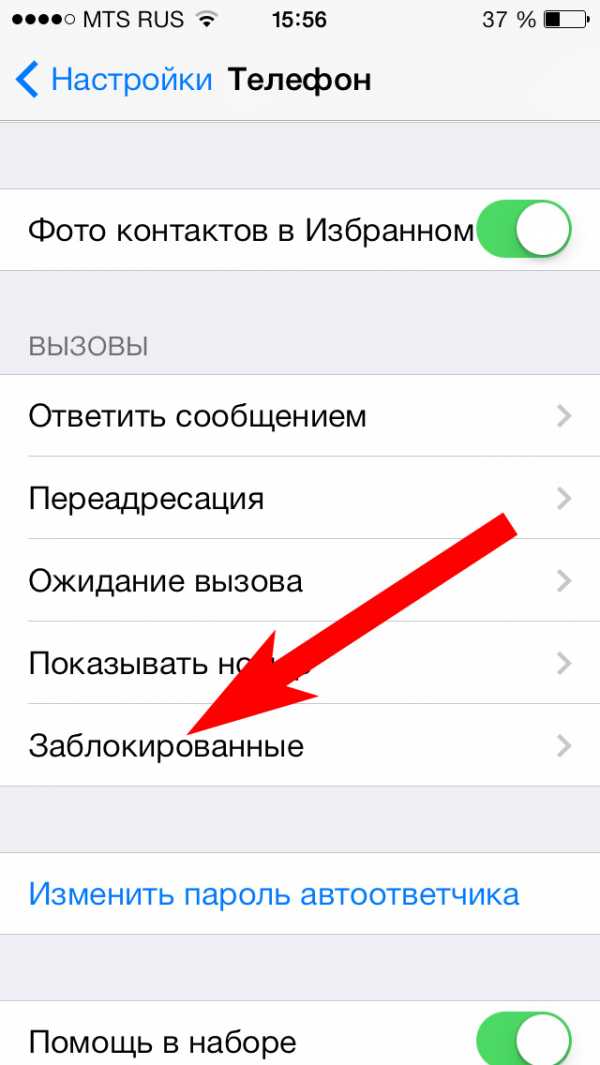
Как заблокировать абонента из списка контактов iPhone?
Непосредственно из приложения «Контакты» номер заблокировать не получится — там эта функциональность отсутствует. Но если зайти в телефонную книгу из приложения «Телефон» («Телефон» – «Контакты»), то при нажатии значка информации рядом с номером контакта (буква i в кружочке) откроется окно, внизу которого будет пункт «Заблокировать абонента». После нажатия на него контакт добавиться в «черный список» и не сможет до вас дозвониться.
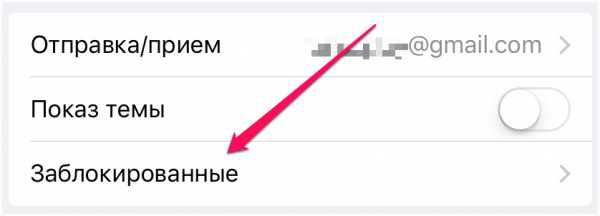
Как заблокировать неизвестный или скрытый номер на iPhone и поставить его в черный список контактов
Заблокировать номер на айфоне можно и в том случае, если его нет в телефонной книге. Откройте в приложении «Телефон» раздел «Недавние», найдите номер, который собираетесь заблокировать и нажмите на значок информации рядом с ним. Прокрутите список и выберите «Заблокировать абонента».
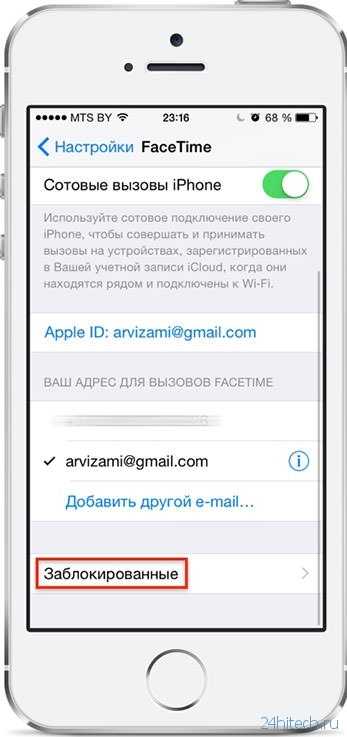
А вот добавить скрытый номер (не отображается при звонке) так не получится. Проделать эту процедуру помогут специальные программы сторонних разработчиков. В задачи подобных приложений входит распознавание телефонного спама и защита от него. Необязательно выбирать одну программу — iOS разрежает управлять блокировкой нескольким приложениям. Скачайте и установите их из App Store. Затем зайдите в «Настройки» – «Телефон» – «Блокировка и идентификация вызовов». В верхней части окна вы увидите список установленных программ, способных управлять блокировкой. Передвиньте ползунок в положение «Включено» для приложений, которые будут использоваться для защиты от телефонного спама.
Эти программы интегрируются в операционную систему, и при поступлении звонка iOS поверит номер по телефонным базам этих сторонних приложений. В зависимости от настроек конкретной программы, если звонок будет определен как спам, то на экране вызова отобразится соответствующая метка, либо звонок будет автоматически заблокирован.
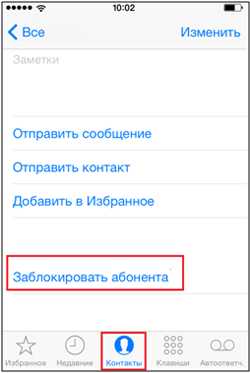
Как посмотреть заблокированные контакты на Айфоне?
О включении номеров в «черный список» мы рассказали, а теперь разберемся с тем, как найти заблокированные контакты в айфоне. Список таких контактов расположен в разделе «Телефон» настроек смартфона. Полный путь до черного списка: «Настройки» – «Телефон» – «Блокировка и идентификация вызовов». Кроме списка телефонов там присутствует кнопка ручного добавления новых записей в «черный» список.
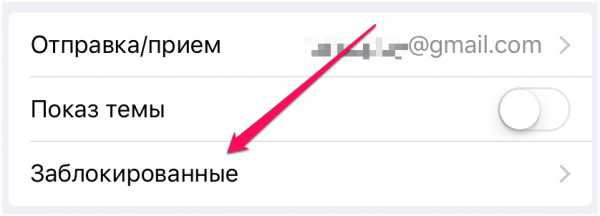
Возврат контакта из «черного списка»
Для разблокировки номеров телефонов зайдите в настройки блокировки и идентификации вызовов по указанному пути. Смахните «реабилитированный» номер влево и рядом с ним появится кнопка «Разблокировать».
Быстро удалить несколько номеров из «черного списка» можно с помощью кнопки «Изменить» в верхнем правом углу окна настроек. После нажатия на эту кнопку рядом с номерами появятся красные минусы в кружочках. Нажатие на них удаляет контакты из списка.
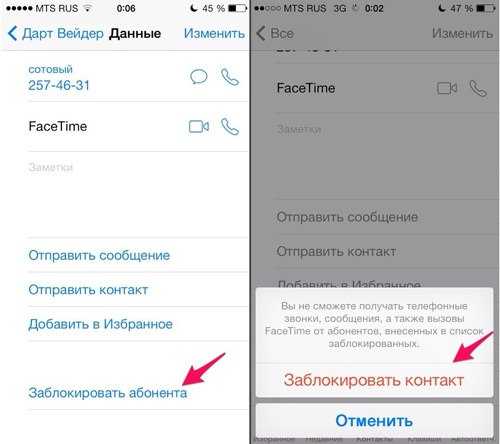
Как узнать, что вы в черном списке
Напрямую это сделать не получится. Заблокированный абонент не получает никакого уведомления ни о самом факте блокировки в момент занесения номера в «черный список», ни при попытках дозвониться или отправить сообщения. Однако есть несколько способов, как это проверить.
Первый вариант — позвонить с чужого номера. Если такой звонок проходит, а вызов с вашего телефона натыкается на короткие гудки, значит номер скорее всего заблокирован.
Еще один способ — воспользоваться услугой «Анти-АОН». Подключите ее у мобильного оператора (как правило, она платная), а затем выключите отображение номера в «Настройки» — «Телефон» — «Показывать номер». Теперь попробуйте снова дозвониться до собеседника.
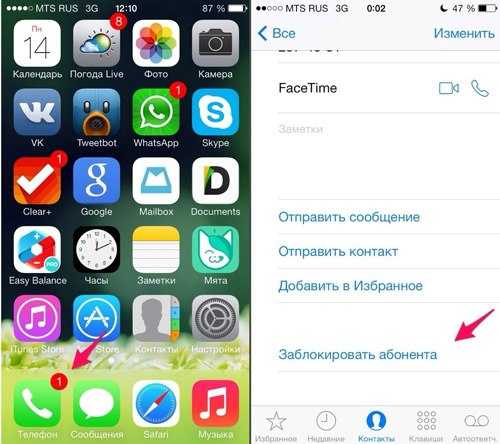
Как открыть «черный список», если у вас модель iPhone 3
Функциональность блокировки нежелательных контактов появилась только в iPhone 4. На младших моделях этой востребованной функции нет. На таких телефонах можно самостоятельно создать некое подобие «черного списка», который хоть и не оградит от нежелательных звонков, но хотя бы предупредит о них. Зайдите в контакты и нажмите кнопку для создания нового. Занесите в него номера, которые хотите «пометить» как нежелательные и затем установите на этот контакт беззвучный рингтон. От самих звонков это не спасет, но вы хотя бы не будете на них отвлекаться.
Также можно установить дополнительные приложения, переводящие звонки в беззвучный режим согласно внесенному в них списку. Полноценный же черный список на iPhone 3 возможен только для взломанных телефонов. Если у вас установлен джэйлбрейк, то в магазине Cydia скачайте приложение iBlacklist и настройте его на фильтрацию нежелательных звонков.
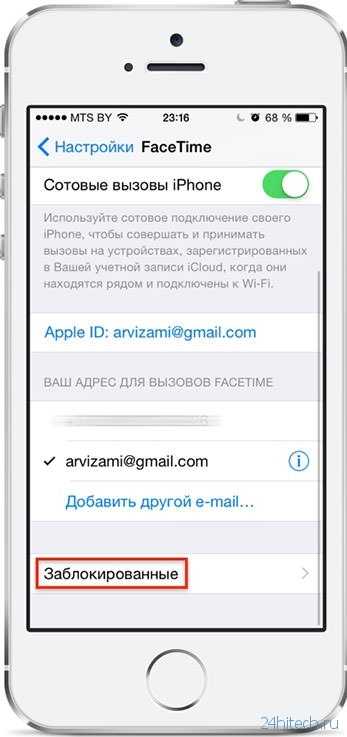
Как настроить на iPhone режим «Не беспокоить»?
Для временного ограничения входящих звонков с неизвестных, скрытых или всех номеров можно воспользоваться режимом «Не беспокоить». При его активации айфон не будет принимать звонки от указанных в настройках типов телефонов. Для включения режима зайдите в настройки и выберите пункт «Не беспокоить».
Теперь установим параметры функции. В пункте «Допуск вызовов» выберите контакты, которые к вам смогут дозвониться. Здесь доступно несколько вариантов — принимать вызовы от всех в беззвучном режиме, заблокировать для всех контактов или оставить только контакты из списка «Избранное» (для членов семьи или близких друзей). Кроме этого, можно разрешить доступ для определенных групп контактов, если таковые созданы у вас в адресной книге. Можно разрешить дозвон только от контактов и тогда звонки с неизвестных или скрытых номеров приходить не будут.
Кроме этого можно настроить функцию повторного вызова, при включении которой второй звонок от того же абонента в течение трех минут не будет заблокирован телефоном. Эта функция полезна в том случае, если кто-то позвонит по действительно срочному делу.
Еще одна полезная настройка режима — планирование времени «тишины». В пункте «Запланировано» можно установить расписание для активации функции. Такая возможность полезна, если вы не хотите, чтобы вас беспокоили ночью или в определенное время.
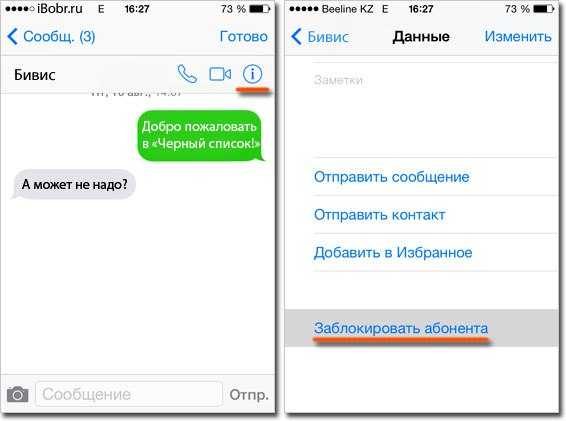
Какие приложения позволяют создать чёрный список?
Кроме встроенных возможностей iOS можно воспользоваться специальными приложениями из магазина App Store. Подобные программы позволяют создавать несколько списков, использовать функцию родительского контроля, просматривать историю звонков. Набор функций зависит от выбранного приложения. В число рекомендуемых входят iBlackList, Black Phone, Calls Blacklist. Часть из них бесплатные, а за некоторые придется заплатить.
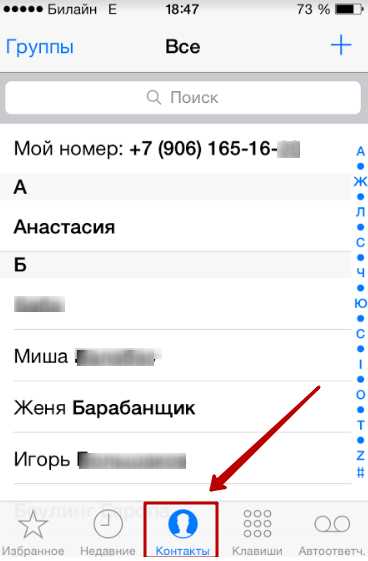
Программа iBlackList обладает самой широкой функциональностью, но она платная. В приложении доступно создание нескольких независимых списков, установка запрета исходящих вызовов на неизвестные номера в рамках родительского контроля, просмотр и экспорт истории заблокированных сообщений и звонков. Кроме этого доступна проверка неизвестных и скрытых номеров на нахождение в базах спам-рассылок.
Блокировка сообщений
Надоедливыми и нежелательными могут быть не только звонки. Постоянные sms-рассылки также не добавляют хорошего настроения. Блокировка избавит и от этого спама.
Блокирование ненужных отправителей спам-SMS
Чтобы добавить в черный список номер из «Сообщений», зайдите в приложение и откройте беседу с нежелательным собеседником. Теперь нажмите на кнопку «Контакт» в начале разговора, а в появившейся панели на значок информации рядом с телефонной трубкой. Откроется новое окно, в котором надо найти пункт «Заблокировать абонента». Напомним, что «черный список» общий, так что контакт, добавленный из «Сообщений» не сможет не только писать сообщения, но и звонить.
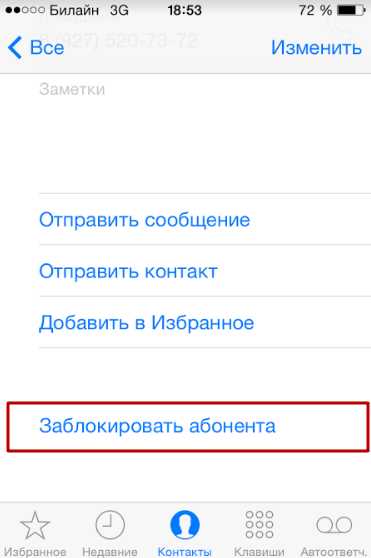
Как добавить в черный список номер из «iMessage»
После добавления номера в черный список от него перестают приходить sms и сообщения в iMessage, однако если вы не хотите получать уведомления от заранее неизвестных рекламных спам-ботов, то можно дополнительно настроить фильтрацию такой информации. Зайдите в «Настройки» – «Сообщения» и включите функцию «Фильтрация по отправителю». После этого в программе «Сообщения» появиться дополнительная вкладка «Неизвестные». В ней будут собираться сообщения от всех номеров не из адресной книги.
iphone-gps.ru
Как посмотреть заблокированные контакты в айфоне
Блокировка абонента: чёрный список на iPhone
Оказывается, не многие знают о так называемом «черным списке» — полезной новинке iOS 7. Но сейчас уже каждый обладатель iOS-устройства способен безо всяких усилий удалить нежелательного абонента, заблокировав его в списке нежелательных контактов. Теперь это стало возможным без установления всякого рода программ и приложений.
После того, как вы заблокируете определенного контакта, он не сможет после этого отправлять вам сообщения, звонить или связываться при помощи специальных приложений.
Вы сможете разными способами переместить абонента в список заблокированных контактов. Выберите самый подходящий для вас способ.
Способ первый: блокировка нежелательного абонента через список контактов
Можно прямиком заблокировать абонента, если он состоит в списке контактов iPhone. Для этой процедуры необходимо найти и открыть приложение «Телефон». Там уже находим функцию «Блокировка абонента» и кликаем по ней.
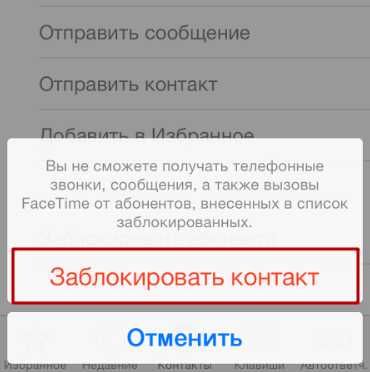
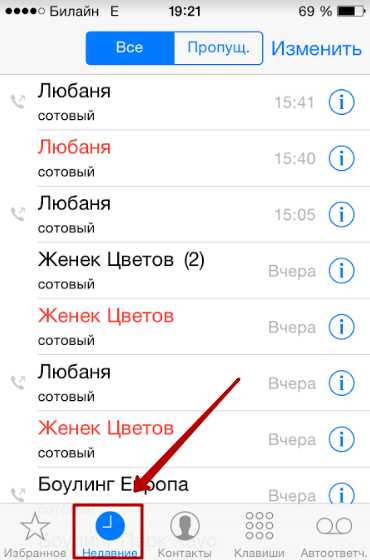
Второй способ: блокировка нежелательного абонента, если его нет в списке ваших контактов
Есть возможность заблокировать абонента, даже когда его нет в вашей телефонной книге. Итак, если вам надоедает человек с неизвестного номера, его можно заблокировать через приложение «Телефон». В разделе «Недавние» нужно найти и кликнуть по значку «i» — информационная поддержка. В открывшемся окне нужно найти строчку «Заблокировать абонента» и смело нажать на данную строчку.
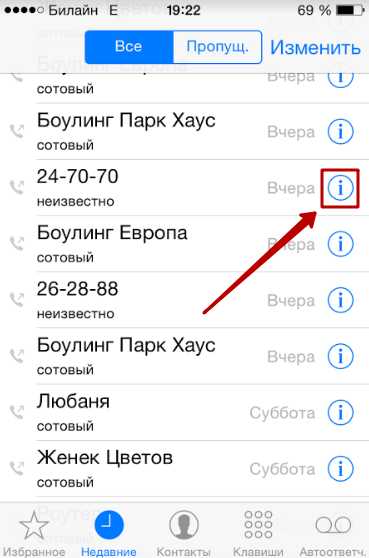
Блокировка SMS-спама на вашем iPhone
Если вам надоели ежедневные сообщения со спамом, можно заблокировать нежелательные контакты в приложении «Сообщения». Для этого просто нужно открыть сообщение от нежелательного контакта, нажать кнопку «Контакты», которая расположенная в углу экрана. Далее процедура идентична процедуре со второго способа: находим и нажимаем на значок «i», далее находим там строку «Заблокировать абонента». Все, теперь нежелательный отправитель спама стал заблокирован.
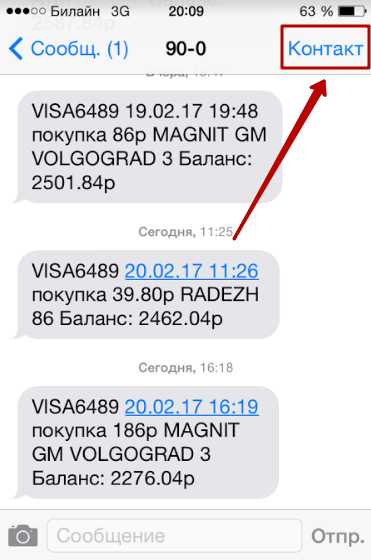
Удаление контактов из «Черного списка», которые реабилитировали себя
Список заблокированных вами контактов остается сохраненным на вашем iPhone. Для поиска этого списка нужно будет через настройки найти пункт «Заблокированные». Там же можно убрать из списка заблокированных контактов тех абонентов, которые сумели реабилитировать себя.
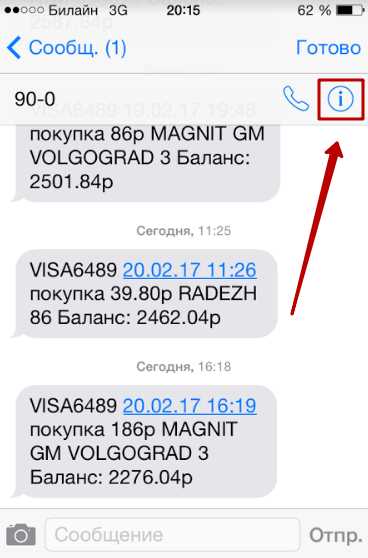
Возможность обхода «черного списка» на iPhone
Но в том случае, когда вас кто-то занес в «черный список», вы все равно сможете дозвониться к данному абоненту. Для этого вам потребуется дополнительная программа, которая служит анти определителем номера. Она и позволяет обходить список заблокированных контактов. Но есть один минус в данном методе — у всех существующих операторов эта функция является платной.
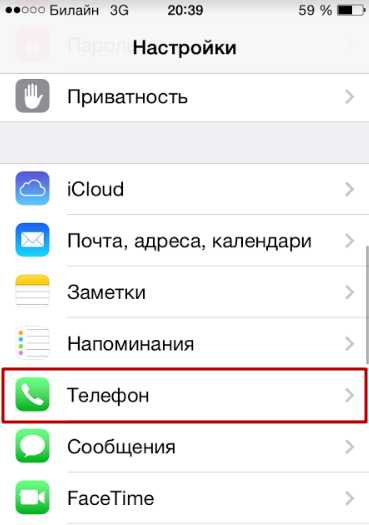
Как заблокировать неизвестный или скрытый номер на iPhone и поставить его в черный список контактов
Если у вас возникла проблема с нежелательным общением назойливого или неприятного абонента или вы желаете избавиться от бесконечного спама, но не знаете как это сделать в вашем iPhone, мы готовы с вами поделиться и научить пользоваться новыми возможностями айфона.
Вам нужно отправить ненужных абонентов iPhone 4, 5, 5s, 6 в черный список? Нет ничего проще.
Разработчики моделей iPhone 4 и выше создали в смартфоне новое программное обеспечение iOS 7, которое позволит в несколько секунд на айфоне добавить в черный список абонента. А, если вы все же передумаете впоследствии, то вынуть его из «черного списка» не составит для вас большого труда.
Как отправить контакт в черный список
Если вы заблокируете докучливого посетителя, он не сможет больше вам позвонить или написать SMS, а также не сможет беспокоить по ватсапу, используя функцию Face Time.
Позвонив вам, отправленный в черный список абонент, услышит серию коротких гудков. При этом вы всегда сможете дозвониться до абонента, отправленного в черный список, а также сможете послать ему SMS в отличии от него.
Как отправить в черный список на iPhone неизвестный номер, заблокировать спам сообщения от нежелательных лиц, как заблокировать номер на iPhone, как разблокировать контакты из черного списка, можно ли узнать, что вы находитесь в черном списке, и как добавить, если у вас другая модель iPhone 3, вы узнаете, прочитав данную статью.
Блокирование контакта абонента
Как поставить в черный список номера на пятый или 6 айфон:
Действие 1. На главном столе в айфоне нажимаем папку с контактами телефонных номеров.
Действие 2. Выбираем список «недавние» или «пропущенные» звонки, где находим искомого абонента.
Действие 3. Находим и активируем значок «i». находящийся справа от открывшегося контакта.
Действие 4. Спускаемся вниз по экрану и активируем значок «заблокировать абонента».
Действие 5. На вопрос подтверждения отправки контакта в черный список, внизу нажимаем «Отправить», тем самым подтвердив, что вы не ошиблись.
Процесс отправления контакта в черный ящик завершен. Можете спать спокойно. Наглядно это выглядит так.
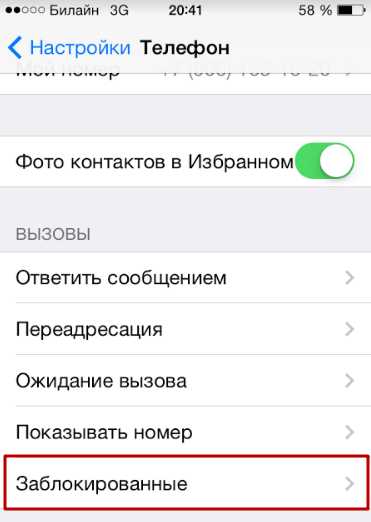
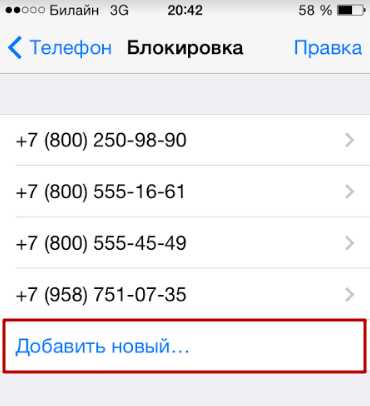
Если вы отправили в черный список на айфон нескольких звонивших вам абонентов или неизвестных номеров, то весь этот список будет храниться на вашем в iphone, для iphone выше 4 модели, даже тогда, когда вы будете производить резервное копирование данных в облако и обратно смартфон.
Проверяем список «заблокированных»
Если вы забыли или хотите проверить список «черных» абонентов, то тогда необходимо зайти в «настройки» айфона 5 или 6, где выбрать значок «телефон» и открыть папку, нажав на кнопку «заблокированные». Перед вами откроется список всех контактов номеров, которым вы запретили звонить и посылать сообщения.
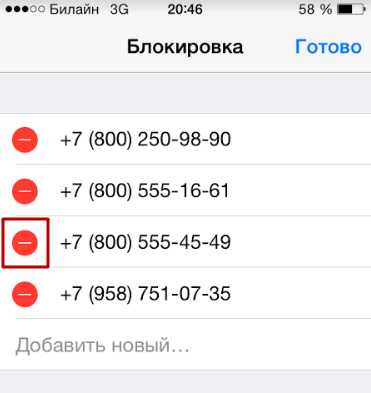
А если случается так, что никто не звонил, а приходит множество разных ненужных, а порой неприятных сообщений от незнакомых вам лиц, которых у вас нет в контактах, и предлагающих вас что-то купить, задающих вам не интересующие вас вопросы? Это также решается просто.
Блокирование ненужных отправителей спам SMS
Чтобы заблокировать отправителя смс, откройте главное меню айфон 5 или 6 и выберите раздел «сообщения». Следом откройте само сообщение и под ним нажмите команду «Заблокировать». Действие по блокировке неизвестного спамщика завершено, и он не сможет больше вам добавлять сообщения или звонить. Ограничений по количеству блокировки спам-сообщений нет.
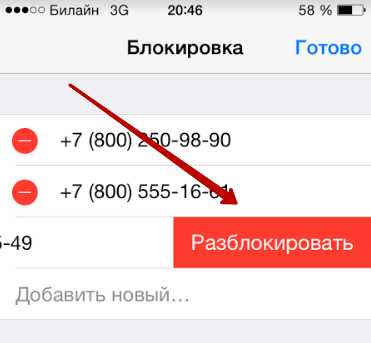
Возврат контакта из «черного списка»
Время течет, все меняется и возможно отправленный вами в черный список абонент вам понадобится, и вы захотите вернуть его снова в доступную сеть. Также легко и просто вы сможете это сделать следующим образом.
На главном экране выберите значок «настройки», где найдите кнопку «телефон» и нажмите ее, откроется список, в котором вы выберите «заблокированные» или «блокировка» и откройте его. Затем найдите и нажмите кнопку «Правка». Откроется окно блокировки номера. Остается нажать на функцию «Разблокировать» и телефонный номер будет разблокирован. Абонент сможет дозвониться до вас. Точно также вы можете разблокировать ранее отправленного в черный список отправителя смс собщения, потому что список контактов, что заблокированы, общий.
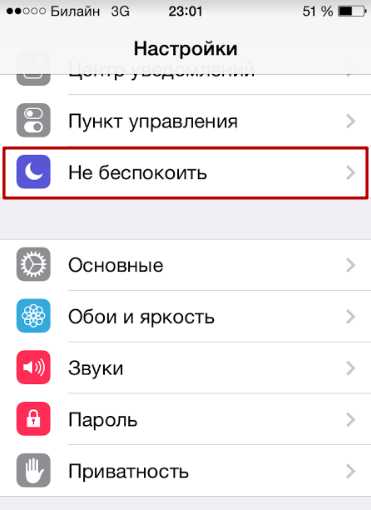
Как узнать, что вы с черном списке
Бывает, что вы не можете долго дозвониться до нужного вам абонента и начинаете подозревать, не могли он перенести вас в пресловутый черный список. Как это выяснить?
Чтобы узнать наверняка, отправили ли вас в iPhone в черный список, придется связаться с оператором сотовой связи, и он любезно предложит вам подключить анти определитель номера. Данная услуга скорее всего будет платной.
Если у вас уже установлен анти определитель или вы все-таки приобрели такую возможность путем подключения, проделать нужно следующее.
Откройте меню телефона и войдите в «Настройки», выберите папку «Телефон», а далее выберите «Показывать номер» и выключите тумблер.
Как открыть «черный список», если у вас модель iPhone 3
Процесс отправки противных контактов в черный ящик на более ранних моделях айфона, чем айфон 4, 5, 5s существенно отличается. Дело в том, что в данных видах моделей iPhone отсутствует такая опция как наличие «черного списка», что несправедливо лишает пользователя смартфона возможности избавиться от докучливых смс или звонков. Как заблокировать контакт в данном случае?
Операционная система iOS 6, установленная на вашем iPhone, предусмотрела функцию на подобие «черного списка». Чтобы воспользоваться ею, нужно открыть главное меню смартфона, найти и открыть папку «Контакты». Нажмите на находящийся в правом верхнем углу крестик, который означает «добавить контакт». Откроется меню редактирования контакта. Затем придумайте и введите вручную какое-нибудь запоминающееся вам название блокируемого абонента. Теперь необходимо выбрать тип вибрации и установить беззвучный рингтон для создаваемого черного ящика из находящихся в смартфоне вариантов. Если такого беззвучного рингтона у вас на телефоне нет, придется самостоятельно записать его при помощи программы iTunes. Теперь сохраните номера из черного списка. Процесс отправки номера в режим «Не беспокоить» завершен. К сожалению, данная функция «Не беспокоить» на ранее созданных айфонах не заблокирует абонента на столько, чтобы он не смог звонить вам, но в случае его звонков звук смартфона будет осуществляться как «беззвучный».
Приложение “Телефон” на iPhone
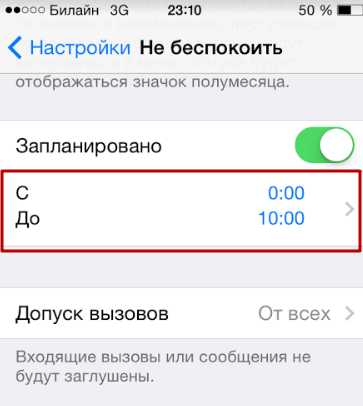
В этой статье я собрал часто задаваемые вопросы по приложению “Телефон” на iPhone и дал на них ответы. Статья будет полезна новичкам, которые недавно обзавелись техникой на iOS и уже старым пользователям (вдруг чего-то не знали).
Как на айфоне заблокировать контакт
Как заблокировать номер на айфоне, чтобы заблокированный абонент не мог дозвониться вам? Очень просто – зайдите в сам контакт, как показано на картинках и скрольте в самый низ. Там вы увидите текст Заблокировать абонента. Нажимаете, подтверждаете и всё. Этот абонент больше не сможет дозвониться или прислать смс. Ему будут либо бесконечные гудки слышится, либо переадрессация. Теперь вы знаете, как на айфоне заблокировать неизвестный номер.
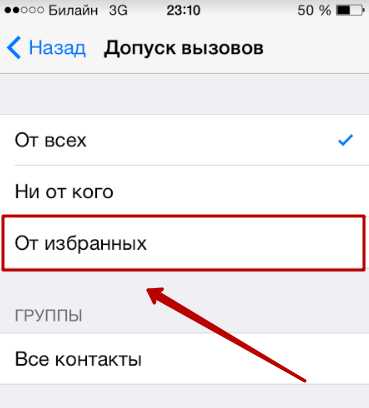
Если вам надо заблокировать скрытые, неизвестные номера на айфоне, то перейдите в контакт через вкладку “Недавние вызовы” приложения “Телефон” и в самом низу нажмите на Заблокировать абонента. После чего, вам больше не будут докучать этот неизвестный номер.
Как найти заблокированные контакты в айфоне
Чтобы найти заблокированный номер айфоне нужно зайти в Настройки > Телефон > Заблокированные и перед вами откроется список заблокированных номеров на айфоне. Здесь же, можно не только посмотреть заблокированные контакты, но и добавить новые. Это второй способ, как на айфоне заблокировать контакт.
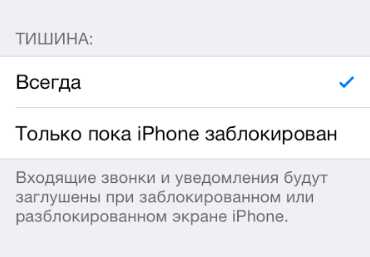
Таким образом можно узнать, какие номера заблокированные на айфоне, можно исключить номер, или добавить в черный список.
Как удалить все контакты с айфона
Мало кто знает, как удалить все номера с айфона, поскольку прямой функции нет, нужно пользоваться хитростью, о которой не все знают.
Тумблер включен
Чтобы удалить все номера, необходимо зайти в Настройки > iCloud и, если тумблер на Контактах включен, то его надо выключить. Вам предложат “Оставить” или “Удалить” объекты (контакты) – вам необходимо выбрать “Удалить”, если вы хотите удалить все контакты.
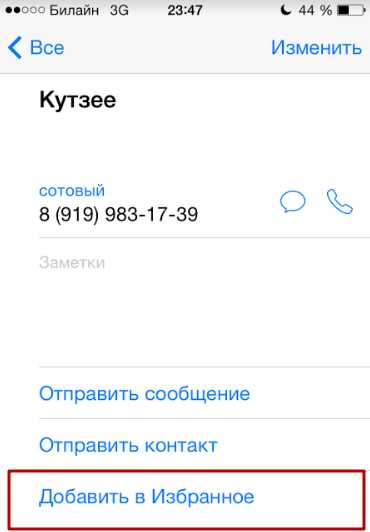
Тумблер выключен
Если тумблер уже выключен, то его нужно включить, а потом выключить, чтобы появилось окно, где предложат удалить контакты. Но интернет лучше вырубить, чтобы при включении тумблера на Контактах, вы не коннектились с iCloud. Если у вас в айклауд есть какие-то контакты, то они перенесутся на айфон, а зачем вам это надо. Поэтому без интернета делайте этот пункт. Вот вы включаете тумблер и выскакивает окошко, где предлагается “Объединить” – нажимаете “Объединить” и дальше выполняете пункт 1.
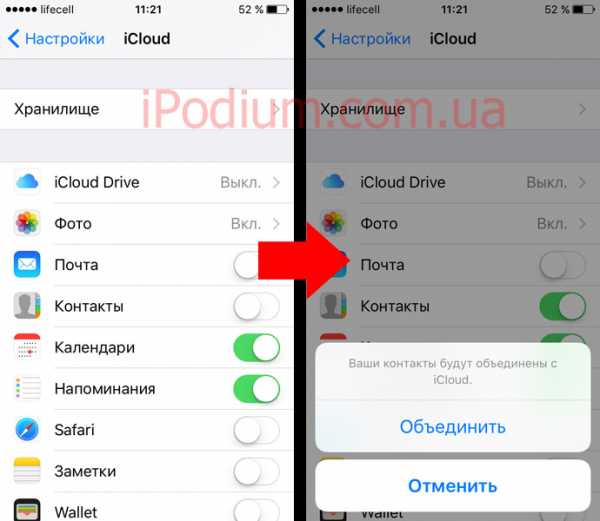
Как восстановить удаленные контакты на айфоне
Существует несколько способов, но я опишу только 2.
Вы можете восстановить удаленные контакты на айфоне с помощью iTunes, если вы, конечно, делали бэкап-копии своего устройства. Если не делали, то этот способ вам не поможет, потому что восстанавливать контакты мы будем из сохраненной копии данных устройства. А, если копии нет, то и восстанавливать не из чего.
Итак, чтобы восстановить удаленные номера на айфоне с помощью iTunes, необходимо подключить iPhone к компьютеру, запустить iTunes, кликнуть в программе по своему устройству, например, если у вас iPhone 5, то так и будет написано – кликаете и переходите в меню этого девайса. Далее включаете вкладку “Обзор”. И клацаем по кнопке “Восстановить из копии”. Обязательно перед восстановлением отключите функцию “Найти iPhone”. После восстановления, у вас будут стоять все настройки, которые были сохранены ранее в этой самой бекап-копии, т.е. всё новое, что меняли после создания копии сбросится до настроек бекап-копии. Все номера и контакты восстановятся и история звонков.
Данный способ является самым удобным и легким, но есть один нюанс – если у вас включена синхронизация контактов с iCloud (см. изображение) и в тот момент, когда контакт был удален был включён интернет, тогда восстановить номер не получится, потому что, когда вы удалили контакт на iPhone, произошла синхронизация телефона с iCloud через интернет и там на облаке, в адресной книге, тоже удалиться данный контакт.
Теперь два условия: либо у вас включена синхронизация контактов с iCloud, либо отключена. Сейчас я расскажу что делать в том и в том случаях. Эту “синхронизацию контактов с iCloud” можно найти в Настройках >iCloud >Контакты .
Если у вас включена синхронизация контактов с iCloud, тогда ее надо выключить. Как только нажмете на тумблер, чтобы отключить – появится вопрос: “Что Вы хотите сделать с ранее синхронизированными объектами: контакты iCloud на iPhone?”
Вам надо выбрать пункт “Оставить на iPhone”. Так, мы выключили синхронизацию контактов с iCloud, а теперь, включаем интернет и синхронизацию контактов с iCloud. Появится сообщение: “Ваши контакты будут объединены с iCloud”, выбираете единственный пункт “Объединить”.
После чего, контакты, которые сохранены в вашем облаке iCloud переедут на ваш айфон и в том числе появится удаленные контакты и номера.
Как включить переадресацию на айфоне
Переадресация на iPhone включается одним тапом. Перейдите в Настройки > Телефон > Переадресация и включите тумблер. Вам сразу же, после включения, предложат ввести номер, на который оно будет переадресовывать звонящих.
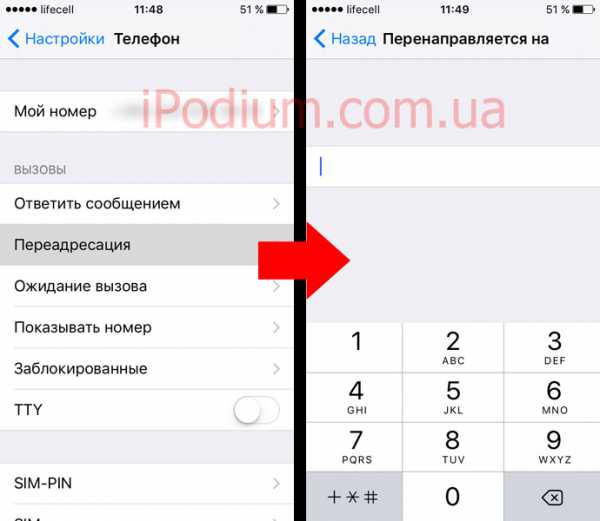
Как на айфоне посмотреть свой номер
В “Настройках”, в разделе “Телефон” в самом верху или в приложении Телефон >>Контакты в самом верху, можно посмотреть свой номер телефона.
Удалить набранный номер на айфоне
Чтобы удалить набранный номер на айфоне, который вы, допустим ввели не правильно или передумали звонить можно нажимая на кнопку backspace расположенную справа в строке ввода номера.
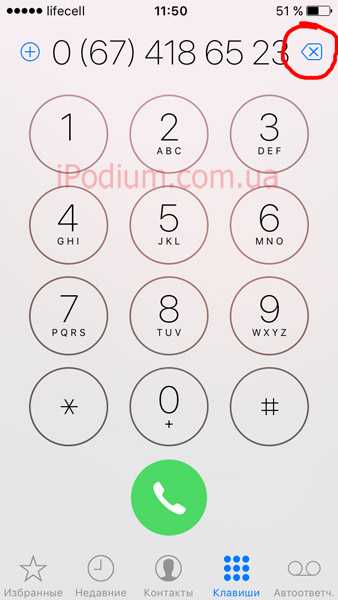
Как сбросить звонок на айфоне
Если вам звонят, а вы не знаете, как сбросить вызов на айфоне – не беда! Нажмите два раза кнопку блокировки (Power) во время звонка и звонок сбросится, а звонящему будут слышны быстрые гудки, или “Абонент занят”, в зависимости от оператора.
Если нажмете один раз кнопку блокировки во время звонка – заглушите звук, но звонок продолжит поступать. Всё очень просто.
Поделитесь статьей в своей социальной сети — она еще пригодится:

Если выйдет iPhone 8, то каким он будет?
Чего мы ожидаем от iPhone 7S
iOS 11: обзор, дата выхода, характеристики
Чем удивит нас Mac OS X 10.13

Какие новшества ожидают нас в watchOS 4
Обзор и характеристики Apple iMac Pro
Обзор нового iPad Pro 10,5 дюймов

Обзор iPad 9,7 2017, стоит ли покупать?

Обзор красного iPhone 7 (PRODUCT) RED
iPhone 7 — самый тонкий и красивый революционный смартфон от Apple
Обзор лучшей мобильной ОС iOS 10

iPhone SE – обзор, фото, характеристики

Что ожидается от Apple в 2016-м году?

Технология 3D Touch, какие возможности и что это такое

Обзор iPhone 6S

Огромный iPad Pro с мощной начинкой

На какие устройства пойдет? Стоит ли обновляться? Как скачать и установить, уже, сейчас?
«Умные» часы Apple Watch — начало развития индустрии носимой электроники
Ультратонкий и легкий Apple Macbook с 12 дюймовым Retina дисплеем
Источники: http://iwiki.su/exploitation/285-blokirovka-abonenta-chernyy-spisok-na-iphone.html, http://appls.me/instruktsii/kak-zablokirovat-nomer-na-iphone-i-postavit-ego-v-chernyj-spisok-kontaktov/, http://ipodium.com.ua/ifaq/prilozhenie-telefon-na-iphone/
iphone4apple.ru
«Чёрный список» на iPhone и всё о блокировке контактов
Как заблокировать надоедливый контакт в iPhone? Как узнать, заблокирован ли мой номер? Как обойти блокировку номера в iOS? На все вопросы мы ответим в этом материале.
Вконтакте
Google+
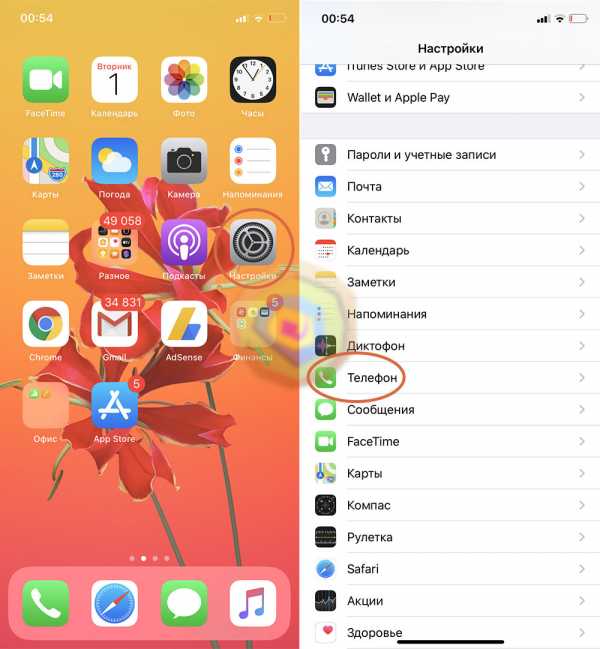
ПО ТЕМЕ: Почему батарею iPhone и iPad нельзя разряжать «в ноль» и как правильно заряжать iOS-устройства.
Блокировка входящих вызовов в iOS
C приходом iOS 7 (функция Черный список успешно перекочевала и на последующие версии iOS) у каждого владельца iPhone появилась возможность добавления номера телефона надоедливого контакта в «чёрный список» без использования каких-либо твиков и танцев с бубном. Входящие вызовы и сообщения от заблокированного контакта больше не будут вас беспокоить. Эту функцию ждали если не все, то многие.
ПО ТЕМЕ: Как блокировать звонки на iPhone от номеров Нет ID абонента или Неизвестен.
Видео инструкция:
ПО ТЕМЕ: Как спрятать фото на iPhone и iPad или установить пароль на них – 4 способа.
Как заблокировать нежелательный контакт в iPhone (внести в «черный» список)?
1. Откройте приложение «Телефон», перейдите на вкладку «Недавние» или «Контакты».
2. Выберите интересуемый контакт и откройте информацию о нём.
3. Прокрутите список вниз и нажмите «Заблокировать абонента» → «Заблокировать контакт».
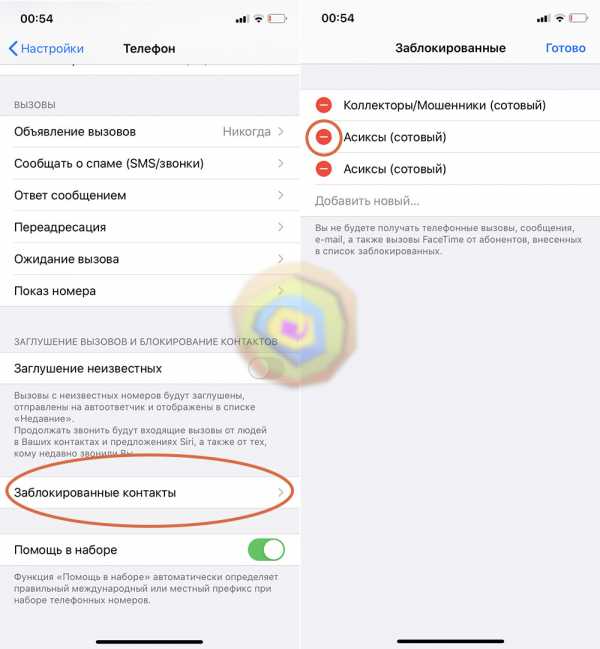
ПО ТЕМЕ: Как бесплатно включить определитель неизвестных номеров на iPhone.
Как посмотреть «черный» список на iPhone
Для того чтобы посмотреть список всех заблокированных контактов необходимо открыть приложение «Настройки», перейти в раздел «Телефон» и выбрать меню «Блокировка и идентификация вызова».
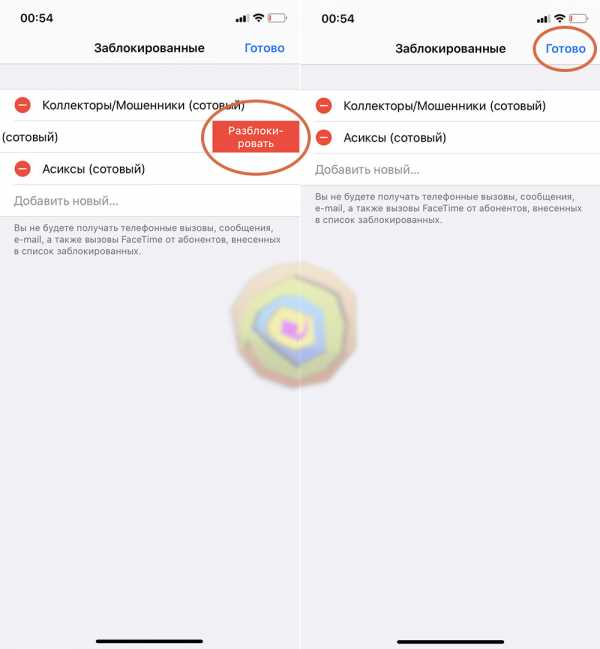
ПО ТЕМЕ: iPhone Demo (витринный Айфон): что это, можно ли купить и чем отличается от обычного?
Как удалить контакт из «черного» списка на iPhone
В этом же меню путем нажатия кнопки «Правка» или свайпом справа налево можно удалять контакты из «черного» списка.
Здесь же через меню «Заблокировать контакт» можно быстро вносить в «чёрный» список новые контакты из адресной книги.
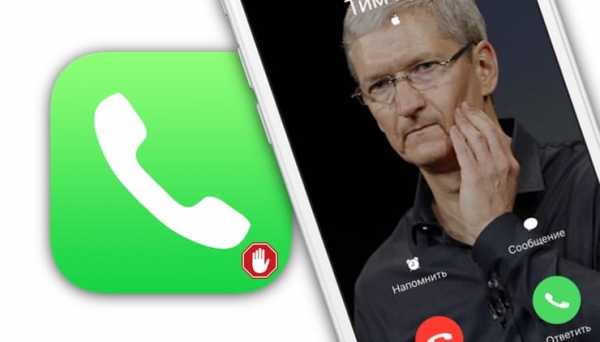
ПО ТЕМЕ: iPhone как МЧС: Экстренный вызов — SOS, Медкарта и еще 4 функции, которые могут спасти вам жизнь.
Как настроить «черный» список в FaceTime на iPhone
Для просмотра заблокированных контактов из FaceTime пройдите в «Настройки» → «FaceTime» → «Заблокированные».
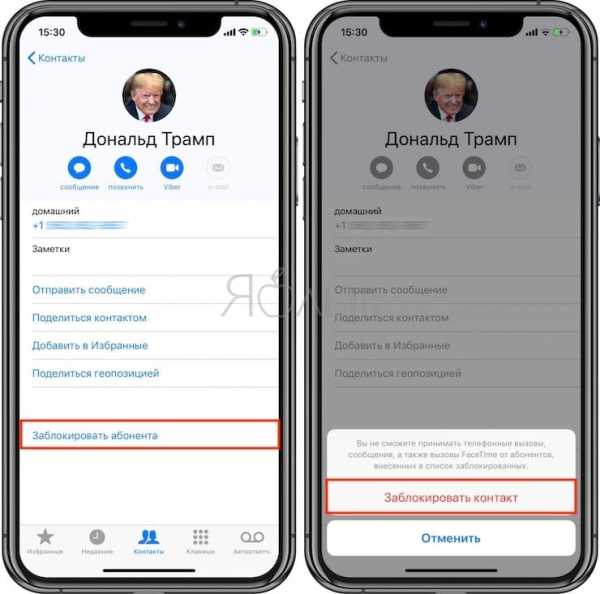
ПО ТЕМЕ: Диктовка, или как перевести речь в текст на iPhone и iPad без ошибок и со знаками препинания.
Что будет, если позвонить на заблокированный номер?
Если вы позвоните на iPhone в котором ваш номер находится в «чёрном списке», то вы услышите длинный гудок сразу же переходящий в прерывистые гудки, имитирующие то, что телефон занят исходящим вызовом, или длинный гудок с переходом в голосовую почту (если эта услуга используется). В iPhone на котором заблокирован абонент не отобразится ничего.
Но это не исключает тот факт, что телефон может быть попросту выключен или настроена переадресация. Чтобы исключить этот факт достаточно позвонить к абоненту с другого номера или скрыть свой собственный номер.
Можно считать что вам повезло, если абонент который вас заблокировал пользуется iMessage. Достаточно отправить ему сообщение через фирменный сервис Apple и если под месседжем оторазится статус «Доставлено», но при этом вы к нему не можете дозвонится то знайте, что вы попали в «чёрный список».
ПО ТЕМЕ: Что происходит со звонками и SMS, когда вы в режиме «Не беспокоить» на iPhone или iPad.
Как скрыть свой номер на iPhone?
Эту функцию предоставляет смартфон, но зачастую она должна согласовываться с оператором и исходя из этого с вас взимается плата.
Чтобы скрыть свой номер пройдите в «Настройки» → «Телефон» → «Показ номера» и передвиньте переключатель в выключенное положение.
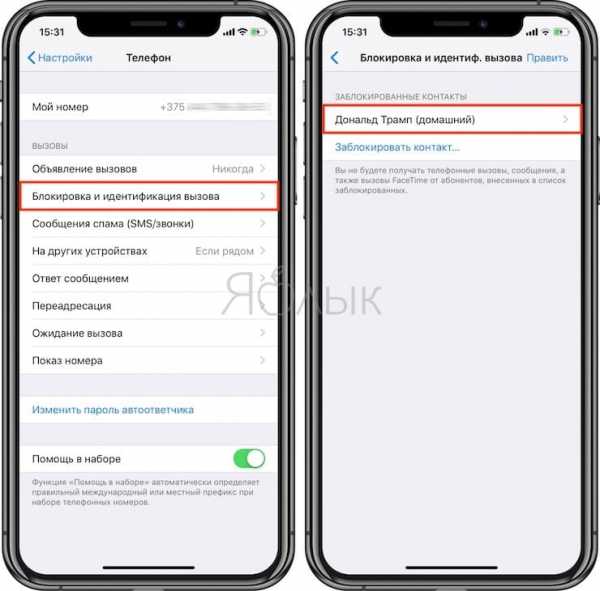
Если ползунок тусклый, то скрыть номер возможно только через оператора мобильной связи.
Смотрите также:
Вконтакте
Google+
yablyk.com
Все вопросы и ответы по приложению «Телефон» на iPhone
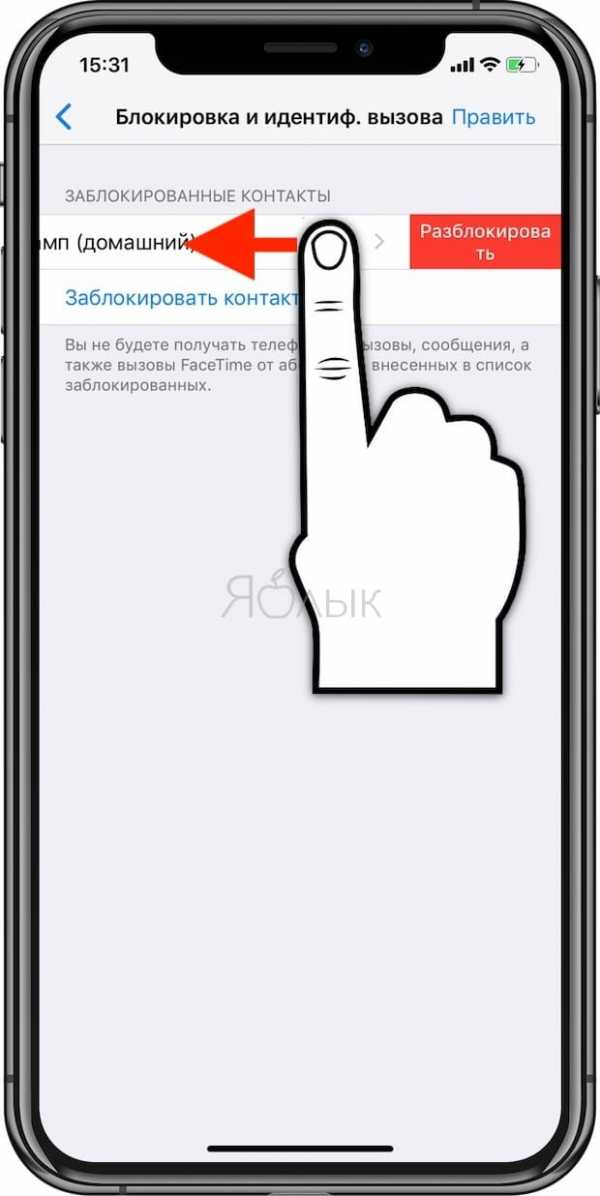
В этой статье я собрал часто задаваемые вопросы по приложению “Телефон” на iPhone и дал на них ответы. Статья будет полезна новичкам, которые недавно обзавелись техникой на iOS и уже старым пользователям (вдруг чего-то не знали).
Как на айфоне заблокировать контакт
Как заблокировать номер на айфоне, чтобы заблокированный абонент не мог дозвониться вам? Очень просто – зайдите в сам контакт, как показано на картинках и скрольте в самый низ. Там вы увидите текст Заблокировать абонента. Нажимаете, подтверждаете и всё. Этот абонент больше не сможет дозвониться или прислать смс. Ему будут либо бесконечные гудки слышится, либо переадрессация. Теперь вы знаете, как на айфоне заблокировать неизвестный номер.
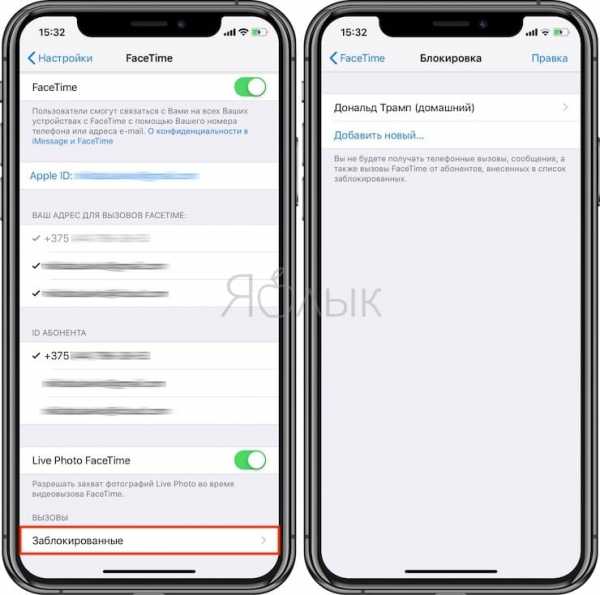
Если вам надо заблокировать скрытые, неизвестные номера на айфоне, то перейдите в контакт через вкладку “Недавние вызовы” приложения “Телефон” и в самом низу нажмите на Заблокировать абонента. После чего, вам больше не будут докучать этот неизвестный номер.
Как найти заблокированные контакты в айфоне
Чтобы найти заблокированный номер айфоне нужно зайти в Настройки > Телефон > Заблокированные и перед вами откроется список заблокированных номеров на айфоне. Здесь же, можно не только посмотреть заблокированные контакты, но и добавить новые. Это второй способ, как на айфоне заблокировать контакт.
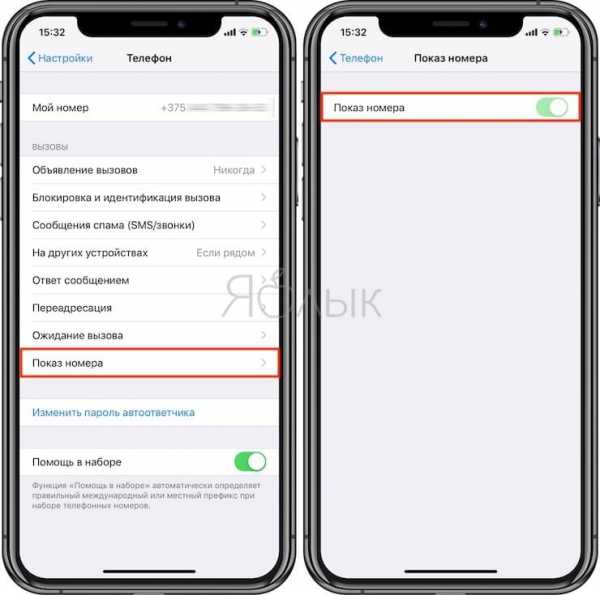
Таким образом можно узнать, какие номера заблокированные на айфоне, можно исключить номер, или добавить в черный список.
Как удалить все контакты с айфона
Мало кто знает, как удалить все номера с айфона, поскольку прямой функции нет, нужно пользоваться хитростью, о которой не все знают.
Тумблер включен
Чтобы удалить все номера, необходимо зайти в Настройки > iCloud и, если тумблер на Контактах включен, то его надо выключить. Вам предложат “Оставить” или “Удалить” объекты (контакты) – вам необходимо выбрать “Удалить”, если вы хотите удалить все контакты.
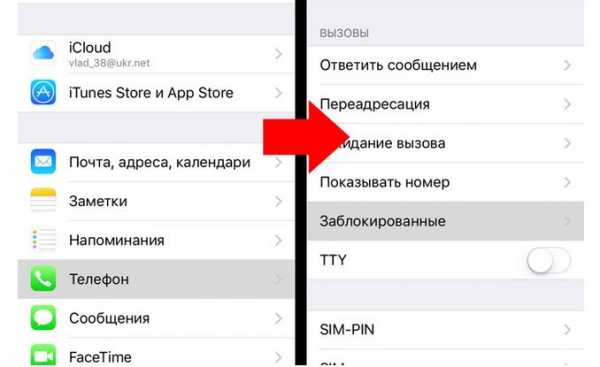
Тумблер выключен
Если тумблер уже выключен, то его нужно включить, а потом выключить, чтобы появилось окно, где предложат удалить контакты. Но интернет лучше вырубить, чтобы при включении тумблера на Контактах, вы не коннектились с iCloud. Если у вас в айклауд есть какие-то контакты, то они перенесутся на айфон, а зачем вам это надо. Поэтому без интернета делайте этот пункт. Вот вы включаете тумблер и выскакивает окошко, где предлагается “Объединить” – нажимаете “Объединить” и дальше выполняете пункт 1.
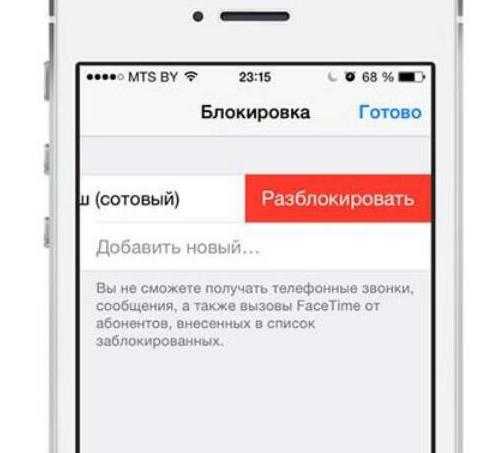
Как восстановить удаленные контакты на айфоне
Существует несколько способов, но я опишу только 2.
Способ 1
Вы можете восстановить удаленные контакты на айфоне с помощью iTunes, если вы, конечно, делали бэкап-копии своего устройства. Если не делали, то этот способ вам не поможет, потому что восстанавливать контакты мы будем из сохраненной копии данных устройства. А, если копии нет, то и восстанавливать не из чего.
Итак, чтобы восстановить удаленные номера на айфоне с помощью iTunes, необходимо подключить iPhone к компьютеру, запустить iTunes, кликнуть в программе по своему устройству, например, если у вас iPhone 5, то так и будет написано – кликаете и переходите в меню этого девайса. Далее включаете вкладку “Обзор”. И клацаем по кнопке “Восстановить из копии”. Обязательно перед восстановлением отключите функцию “Найти iPhone”. После восстановления, у вас будут стоять все настройки, которые были сохранены ранее в этой самой бекап-копии, т.е. всё новое, что меняли после создания копии сбросится до настроек бекап-копии. Все номера и контакты восстановятся и история звонков.
Способ 2
Данный способ является самым удобным и легким, но есть один нюанс – если у вас включена синхронизация контактов с iCloud (см. изображение) и в тот момент, когда контакт был удален был включён интернет, тогда восстановить номер не получится, потому что, когда вы удалили контакт на iPhone, произошла синхронизация телефона с iCloud через интернет и там на облаке, в адресной книге, тоже удалиться данный контакт.
Теперь два условия: либо у вас включена синхронизация контактов с iCloud, либо отключена. Сейчас я расскажу что делать в том и в том случаях. Эту “синхронизацию контактов с iCloud” можно найти в Настройках > iCloud > Контакты.
Если у вас включена синхронизация контактов с iCloud, тогда ее надо выключить. Как только нажмете на тумблер, чтобы отключить – появится вопрос: “Что Вы хотите сделать с ранее синхронизированными объектами: контакты iCloud на iPhone?”
Вам надо выбрать пункт “Оставить на iPhone”. Так, мы выключили синхронизацию контактов с iCloud, а теперь, включаем интернет и синхронизацию контактов с iCloud. Появится сообщение: “Ваши контакты будут объединены с iCloud”, выбираете единственный пункт “Объединить”.
После чего, контакты, которые сохранены в вашем облаке iCloud переедут на ваш айфон и в том числе появится удаленные контакты и номера.
Как включить переадресацию на айфоне
Переадресация на iPhone включается одним тапом. Перейдите в Настройки > Телефон > Переадресация и включите тумблер. Вам сразу же, после включения, предложат ввести номер, на который оно будет переадресовывать звонящих.
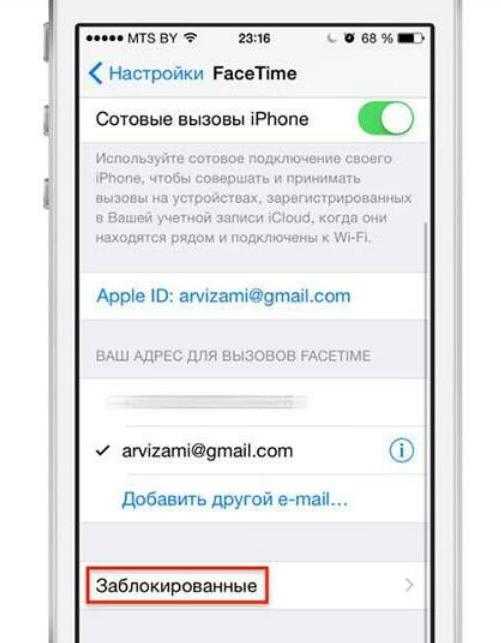
Как на айфоне посмотреть свой номер
В “Настройках”, в разделе “Телефон” в самом верху или в приложении Телефон >> Контакты в самом верху, можно посмотреть свой номер телефона.
Удалить набранный номер на айфоне
Чтобы удалить набранный номер на айфоне, который вы, допустим ввели не правильно или передумали звонить можно нажимая на кнопку backspace расположенную справа в строке ввода номера.
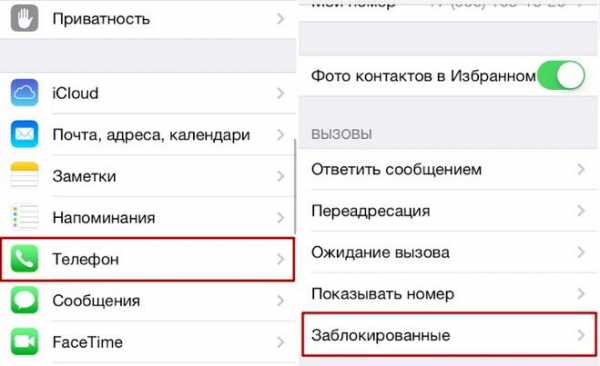
Как сбросить звонок на айфоне
Если вам звонят, а вы не знаете, как сбросить вызов на айфоне – не беда! Нажмите два раза кнопку блокировки (Power) во время звонка и звонок сбросится, а звонящему будут слышны быстрые гудки, или “Абонент занят”, в зависимости от оператора.
Если нажмете один раз кнопку блокировки во время звонка – заглушите звук, но звонок продолжит поступать. Всё очень просто.
Поделитесь статьей в своей социальной сети — она еще пригодится:
comments powered by HyperCommentsipodium.com.ua
редактируем черный и белый списки
Что делать в ситуациях, когда постоянно звонят рекламщики или неприятные вам люди? Правильным выбором будет внести этих персон в черный список. Но далеко не каждый обладатель «яблочного» гаджета знает, где в айфоне посмотреть заблокированные номера, более того, не умеет пользоваться данной функцией. В статье мы рассмотрим, как заблокировать надоедливого абонента, посмотреть список заблокированных и многое другое.
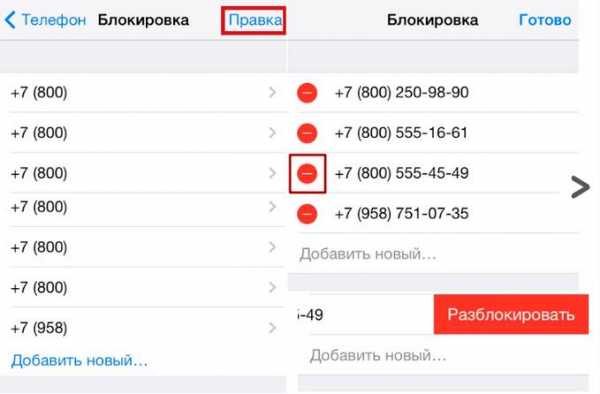
Как заблокировать человека, который находится в списке контактов
Отправить в черный список любой номер из телефонной книги очень просто. Нужно открыть меню «Телефон», а затем пройти в раздел «Контакты». Найдите в списке человека, которого хотите заблокировать, и нажмите на его имя. Внизу карточки абонента будет пункт «Заблокировать абонента». Остается лишь нажать на эту кнопку для подтверждения действий. С этого момента заблокированный контакт не сможет ни звонить вам, ни отправлять СМС-сообщения: они просто не будут доходить до вас. Даже используя приложение Face Time, абонент из черного списка не доберется до вас.
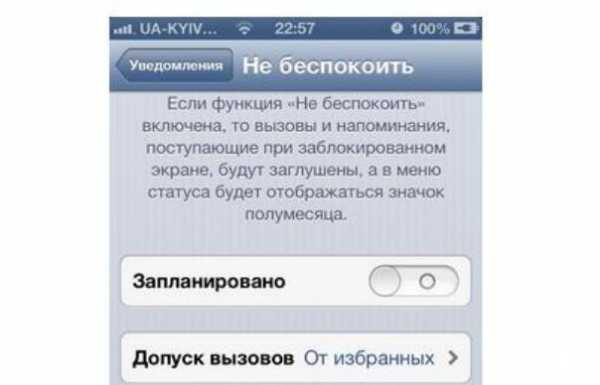
Следует отметить, что открывать список контактов необходимо через «Телефон», так как если заходить в «Контакты», то там не будет опции «Заблокировать абонента».
Отправляем в черный список айфона неизвестные номера
Почти ежедневно нам названивают сотрудники страховых компаний, банков, рекламных агентств. Они настырны и им свойственно звонить с разных телефонных номеров. Для того чтобы добавить их в список заблокированных, совсем необязательно сохранять в телефонную книгу. Блокировать можно даже незнакомые номера. В меню «Телефон» зайдите в «Недавние». Отыщите в списке номер, с которого вас регулярно беспокоят, нажмите на значок с латинской буквой i. Должна появится кнопка «Заблокировать абонента». Подтвердите блокировку. Этот способ не избавит от проблемы полностью, ведь у людей, работающих в сфере услуг несколько телефонов, и они каждый раз могут менять номер.
Блокируем номера из СМС-сообщений
Избавиться от спама в сообщениях тоже несложно. Опция блокировки находится непосредственно в меню «Сообщений». Для начала зайдите в «Сообщения», а затем откройте диалог с номером, с которого рассылался спам и прочий мусор. Выберите «Контакт» вверху дисплея. Появится все тот же значок с латинской буквой i. После этого в открывшемся меню найдите «Заблокировать абонента». После подтверждения контакт будет перемещен в список блокированных.
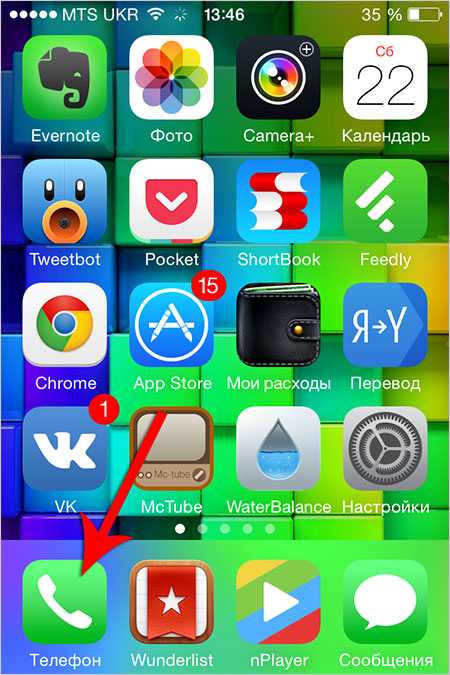
Как на айфоне посмотреть заблокированные номера
Если кто-то из ваших друзей интересуется, почему до вас нереально дозвониться, возможно, вы по ошибке заблокировали его номер. Разберемся, как посмотреть список заблокированных номеров в айфоне. В настройках вашего смартфона зайдите в раздел «Телефон». В меню «Вызовы» кликните на подраздел «Заблокированные». Перед вами предстанут все контакты, ранее отправленные в бан. Вы можете пополнить список нежелательных номеров, нажав на «Добавить новый». Если же вы планируете переместить тот или иной номер обратно в «Белый список», кликните на пункт «Правка», а после этого на красный кружок около нужного абонента. Затем просто нажмите на «Разблокировать». Разблокировать и посмотреть заблокированные номера на айфоне, как видите, очень просто. После этого вы снова будете на связи со своими близкими и знакомыми.
У многих возникает вопрос о том ,как посмотреть заблокированные номера на «Айфоне-5». Какой модели смартфон, не имеет большого значения, важно, чтобы установленная операционная система была не ниже iOS 7. В противном случае остается лишь пользоваться платными программами. К счастью, все новые айфоны имеют встроенную функцию блокировки контактов, поэтому не придется ломать голову насчет того, где скачать вспомогательный софт.
Теперь вы знаете, как на айфоне посмотреть заблокированные номера, независимо от версии смартфона.
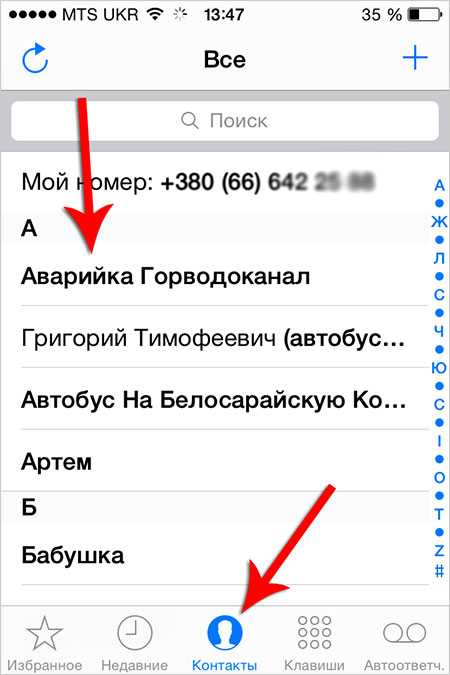
Режим «Не беспокоить»
Если вы очень заняты на работе и не желаете, чтобы вам звонили посторонние лица, можно установить режим, который не пропустит ни звонки, ни сообщения. Вам смогут звонить и писать лишь, те, кого вы поместили в «Белый список».
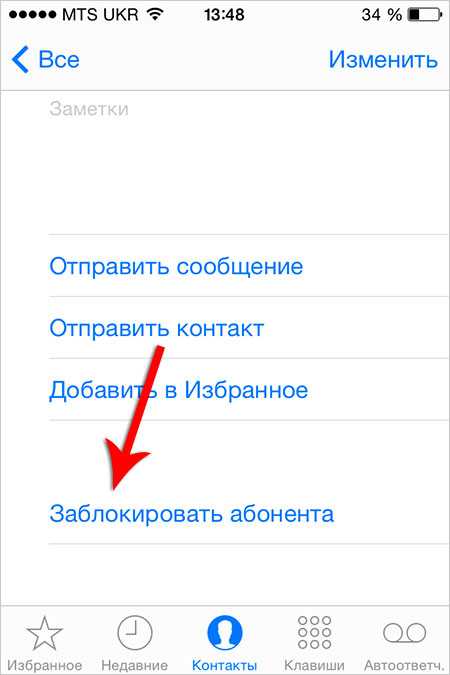
Режим «Не беспокоить» устанавливается в настройках айфона. Можно регулировать время, в течение которого будет активен режим. Когда вы в графе «Допуск вызовов» выбираете «Ни от кого», то заблокируются абсолютно все номера. Если же нажать на «От избранных», с вами смогут связываться люди из вашего «Белого списка».
Как добавить нужную персону в «Белый список»? Разыщите в «Контактах» номер человека, с которым желаете всегда быть на связи. Откройте его карточку, затем кликните на «Добавить в избранное». Затем в «Допуск вызовов» в меню «Не беспокоить» установите галочку рядом с «От избранных». После проделанных манипуляций с вами на связи будут только те, с кем вам необходимо общаться.
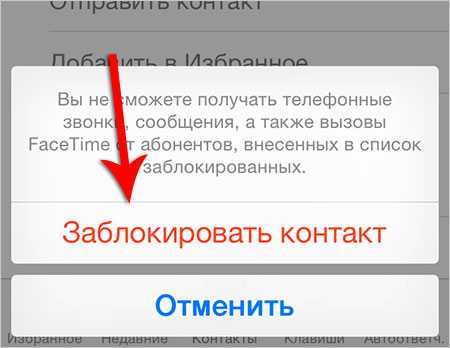
Заключение
Формировать черный и белый список в айфоне можно без использования платных приложений. Хотя создатели сторонних программ и предлагают владельцам «яблочных» гаджетов расширенные возможности, для ежедневного пользования встроенных опций смартфона более чем достаточно.
Посмотреть заблокированные номера на айфоне как известно, можно вышеуказанным способом в «Настройках» и ничего для этого скачивать не придется. К тому же, даже платный софт не способен уберечь от телефонных спамеров и мошенников, ведь они могут совершать звонки через антиопределитель. В этом случае «Черный список» не поможет.
fb.ru
Черный список на айфоне — создаем, удаляем, настраиваем
Приветствую! Вам надоедают звонками непонятные люди? Или на Ваш iPhone постоянно сыпется навязчивый смс-спам? Отличный способ оградить себя от этих проблем – использовать черный список на айфоне. Самое классное, что для этого не нужно устанавливать дополнительные программы и приложения, платить какие-то деньги, обращаться к услугам операторов сотовой связи – достаточно взять телефон в руки и просто заблокировать абонента!
Крутая штука? Конечно. Будет сложно? Ни капельки — справится даже ребенок. Займет много времени? Нет, нет и еще раз нет — пару минут максимум. Как это сделать? Сейчас расскажу и покажу во всех подробностях — инструкция уже здесь. Поехали!
Но для начала, рассмотрим основные преимущества такого черного списка:
- Интегрирован в iOS изначально. То есть, блокировка нежелательного номера возможна сразу же после первой активации вашего гаджета.
- Перечень «недозволенных» номеров сохраняется вместе с резервной копией (нет разницы, создана она с помощью iTunes или iCloud) и при восстановлении (с компьютера или из облаков) вернется на устройство. Внимание! При любом другом способе переноса контактов между iPhone, необходимо будет заносить номера в ЧС заново.
- Все бесплатно! Денег точно никто не возьмет.
Давайте перейдем к делу и узнаем как заблокировать абонента на айфоне (если хотите удалить его полностью, то читайте эту инструкцию). Отправляемся на рабочий стол — выбираем пункт телефон («недавние», «избранные», «пропущенные» – не важно, нам подойдет любой) или смс.
Нужно посмотреть информацию о контакте (напротив любого номера есть значок – буква i в синем кружочке, смело жмем на нее!).
Открываются подробные сведения – прокручиваем экран вниз, и видим заветную надпись – заблокировать абонента.
Что будет происходить после этого?
- Для телефонных разговоров – тот, кто будет звонить, услышит короткие гудки (якобы сеть занята).
- Смс же просто не будут приходить.
А что делать, если добавили кого-нибудь ошибочно? Все можно исправить, для этого важно знать, где находится в айфоне черный список. Найти его просто, в настройках выбираем пункт телефон, далее – заблокированные. Вот они – «неугодные» люди! При желании редактируем…
Обновлено! Спасибо Андрею и его комментарию. Теперь пункт меню, в котором находятся все номера добавленные в ЧС, называется не «Заблокированные», а «Блок. и идентиф. вызова». Картинку менять не буду — уж извините:)
А как быть, если ваш номер в черных списках, но дозвониться очень нужно?
Тут без помощи оператора не обойтись, подключаем услугу антиопределитель номера (скорее всего она будет платной, тут уже уточняйте у абонентской службы оператора). После этого звоним кому и когда хотим!
Ну и напоследок, личный опыт использования:) Знаете, мне практически не досаждают ненужными звонками и «полезными» сообщениями, однако черный список на моем iPhone 5s далеко не пустует. В статье про заработок, как раз рассказано о том, что побудило меня добавить некоторые номера в Blacklist. А зачем Вам понадобилась блокировка? Расскажите в комментариях!
P.S. Инструкция помогла избавиться от надоедливых звонков и смс? Ставьте «лайки» и жмите на кнопки социальных сетей!
inewscast.ru
Как на айфоне посмотреть заблокированные номера, добавить или удалить из ЧС
Пользователи гаджетов iPhone еще со дня публикации iOS версии 7.0 получили возможность блокировать нежелательных собеседников: спамеров, рекламистов, да и просто людей, с которыми общаться не хотели. До этого момента функция блокировки ненужных контактов сводилась к использованию программ, в т.ч. и платных. Не все эти приложения работали, а гарантированно работающие программы для «черного» списка были платными.
Содержание статьи
Как заблокировать человека через «контакты»
Самый очевидный способ, приходящий на ум – штатные приложения «Телефон» и «Контакты». Для этого сделайте следующее:
- Запустите приложение «Телефон» и перейдите в «Контакты».
- Найдите абонента, которого вы хотите заблокировать. Выберите данный контакт и прокрутите сведения о нем, пока не покажется опция «Заблокировать абонента», нажмите на этот пункт.
- Подтвердите сообщение-запрос системы iOS на добавление абонента в список ненужных.
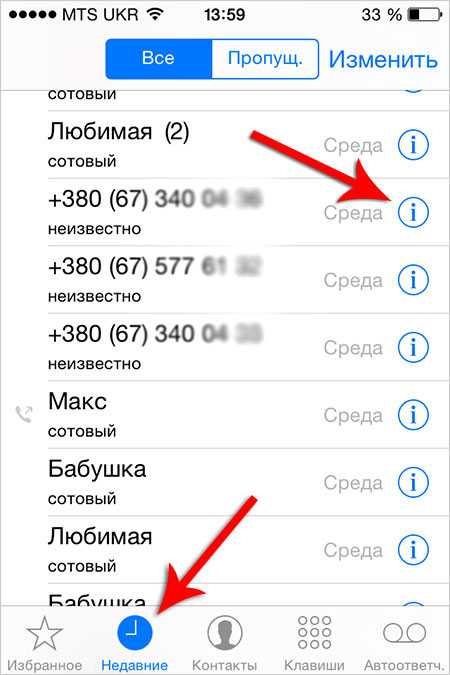
Человек, номер которого вы добавили в «черный» список, не сможет вам ни дозвониться, ни послать SMS (приходящие сообщения не будут показываться в приложении «Сообщения»). Функция Face Time также не обойдет установленный запрет на звонки и сообщения с выбранного мобильного номера.
Как заблокировать незнакомые номера на iPhone?
Но добавление контактов в список забаненных через штатный менеджер контактов – дело утомительное: «черных» номеров может развестись так много, что для поиска в основном списке реально нужного человека понадобится от одной до несколько минут. Но главное неудобство – звонки с незнакомых номеров: звонящий может и догадаться, что тот, кому он звонит, его заблокировал, и сменит SIM-карту. Для блокировки недавних номеров сделайте следующее:
- Вернитесь в приложение «Телефон» и откройте вкладку «Недавние».
- Отыщите номер, которого нет в вашем списке контактов, и нажмите на информационную пиктограмму рядом с номером.
- Нажмите на уже знакомый пункт «Заблокировать абонента».
И хотя заблокированный «бесхозный» номер вам досаждать не будет, однако, например, для спецслужб, коллекторских агенств, банковских служащих вряд ли это большая проблема. Да и обычный человек, когда имеет место быть размолвка, вряд ли пожалеет 100-200 р на покупку новой SIM-карты.
Как заблокировать контакт через «Сообщения»
Штатное приложение для SMS и MMS также позволяет «забанить» контакт. Для блокировки звонков и сообщений от человека с его помощью сделайте следующее:
- Запустите приложение «Сообщения» и откройте SMS-обмен с блокируемым абонентом, а затем нажмите на кнопку «Контакт».
- Нажмите кнопку «Контакт», которая находится в правом верхнем углу экрана.
- Нажмите на кнопку-иконку просмотра информации о пользователе данного номера.
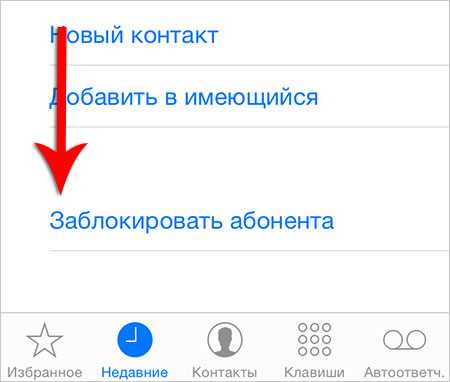
Внесите номер человека в список ненужных с помощью все той же функции «Заблокировать абонента».
Использование функции «Не беспокоить»
Несмотря на основное предназначение функции «Не беспокоить» – ограничение звонков в ночное и нерабочее время, наиболее «прошаренные» пользователи создали с ее помощью «белый» список, фактически сделав из остальных людей «черный». Для ограничения лишних звонков сделайте следующее:
- Дайте команду «Настройки – Не беспокоить».
- Включите опцию «Запланировать».
- Укажите время действия создаваемого правила (круглосуточно).
- В разделе «Допуск вызовов» выберите «От избранных», чтобы на людей из списка избранных запрет на звонки не распространялся.
- Перейдите в приложение «Контакты» и назначьте нужным людям в списке статус «Избранный» (кнопка «Добавить в избранные» в панели информации о выбранном контакте). Внимательно просмотрите список знакомых и каждому, с кем не хотите прерывать общение, поставьте статус «Избранный», иначе он не сможет до вас дозвониться. Не забывайте, что каждый новый номер от хорошего знакомого нужно добавлять в раздел с избранными, иначе он не сможет вам дозвониться.
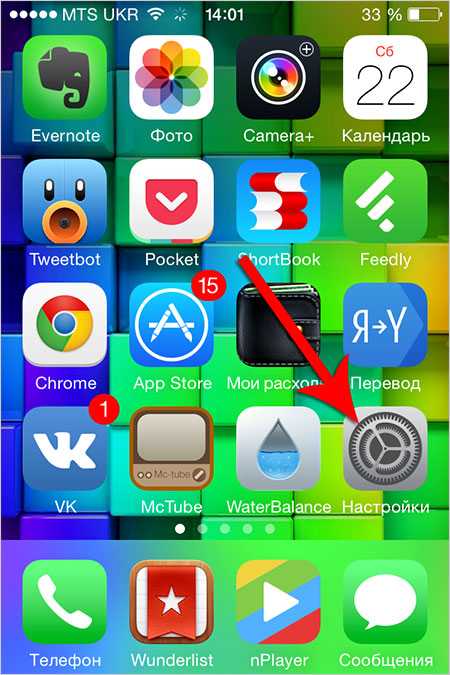
Абоненты, добавленные в перечень «избранных» (по сути, в «белый» список), смогут вам дозвониться в любое время.
Как на айфоне посмотреть заблокированные номера
Один из ваших знакомых может вам задать вопрос, почему он не может вам ни отписаться, ни просто позвонить. Вы могли его случайно заблокировать. Для уточнения, так ли это, сделайте следующее:
- Дайте команду «Настройки – Телефон».
- Перейдите также по команде «Вызовы – Заблокированные».
- Отыщите номер, который вы по неосторожности внесли в «черный» список iPhone.
- Для удаления номера из «черного» списка существует команда: «Правка» – кнопка «минус».
- Подтвердите сообщение-запрос iOS на удаление номера из «черного» списка.
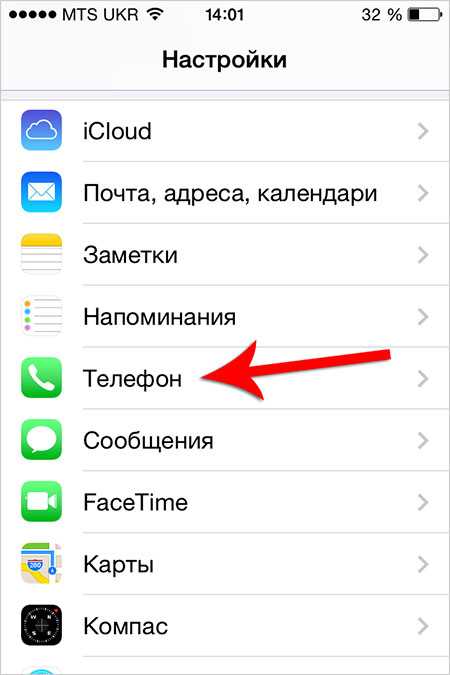
После этого человек больше не будет заблокированным и сможет звонить вам и посылать сообщения, как и раньше.
Как убрать номер из черного списка iPhone на iOS 10.x и новее
В версиях iOS, начиная с 10, функция «черный список» перекочевала в более универсальное меню управления заблокированными номерами. Сделайте следующее:
- Зайдите в настройки телефона.
- Выберите раздел «Телефон».
- Перейдите в «Блокирование и идентификация вызовов».
- Нажмите наверху на кнопку «Изменить».
- В списке заблокированных контактов напротив нужного номера нажмите «Разблокировать»
После этого контакт покинет черный список и сможет связаться с вами любым способом.
Приложения для создания «черного» списка контактов
Встроенные функции в системе iOS позволяют лишь базово управлять нежелательными звонками. А вот сторонние приложения дадут дополнительные возможности: назначить несколько расписаний в день по индивидуальному графику, возможность автонажатия «отбоя» и т. д.
Так назначить поведение iPhone для поступающих вызовов и SMS/MMS и сообщений позволяет приложение iBlackList. Его разработчики, начав распространять iBlackList через неофициальный магазин Cydia, озаботились получением дополнительного дохода и продают его в AppStore. 10-дневный период бесплатного использования позволяет по достоинству оценить и иные функции программы:
- Блокировка звонков с iPhone на иные номера, не значащиеся в основном списке контактов;
- Просмотр и «расшаривание» истории звонков и сообщений от «забаненных» абонентов;
- Мастер-пароль на настройки и удаление самого приложения iBlackList.
Занятной функцией является «липовый» список заблокированных – при подозрении звонящего, что его «забанили», последнему можно показать пустой перечень номеров. Также можно спрятать список заблокированных – он вызывается лишь из «Телефона» набором секретной комбинации, например, *3001*54321# — разумеется, в настройках пользователь должен сам установить эту комбинацию.
Иные программы для ведения «черных» списков на iPhone либо не так развиты, как приложение iBlackList и ушли недалеко от имеющегося функционала блокировки контактов в iOS, либо и вовсе «не дотягивают» даже до данной платформы Apple.
Блокировка на iPhone звонящих, чей номер скрыт
Но стоит звонящему подключить услугу «АнтиАОН» – вышеперечисленные приемы не сработают: в iOS еще не реализована функция запрета приема звонков от абонентов, чей номер заблаговременно скрыт: звонок со скрытого номера редко, но бывает важен, и от него может зависеть чья-то жизнь. Сотовые операторы в ответ ввели услугу «Супер-АОН», против которой «Анти-АОН» бессилен (кроме непредвиденной технической невозможности определения принадлежности номера, с которого поступает вызов или сообщение), но и «Супер-АОН» даст лишь 99%-ю гарантию блокировки непрошеных гостей.
Не забывайте, что, внеся пользователя в «черный» список по его мобильному номеру, вы ограничиваете лишь его доступ к вам по телефону. Вы по-прежнему сможете до него дозвониться: функционал «черных» списков на любом гаджете Apple действует не для исходящих, а для входящих звонков и SMS/MMS.
Сотовые операторы, наряду с услугами (запрета) определения номера звонящего, также имеют собственную услугу «Черный список». В отличие от настройки на гаджетах соотвествующих меню, управление потоком звонящих и пишущих сообщения чаще всего является платным. Подробнее с блокировкой через оператора можно ознакомиться в отдельной статье.
Узнать, какие контакты были заблокированы на iPhone и решить, что с ними делать – дело одной или нескольких минут. Но существующие возможности дают пользователям iPhone лишь неполную гарантию защититься от «телефонных визитов» нежелательных пользователей. Спасение от них на 100% — смена своего номера на другой, либо переход на интернет-мессенджеры, где не требуется номер мобильного. Помните, что, когда вы везде «сорите» своими контактами (взаимодействие по работе с огромным количеством людей), то для телефонного разговора, если захотят, вас «достанут из-под земли» через общих знакомых.
Читайте также:
xn--80aaacq2clcmx7kf.xn--p1ai
